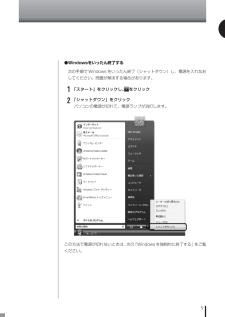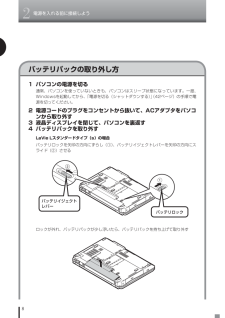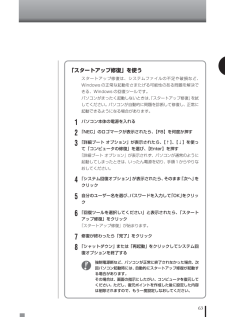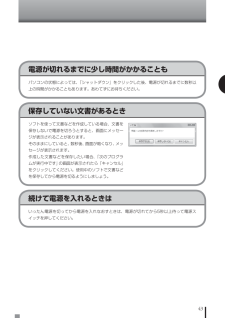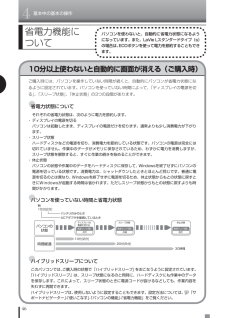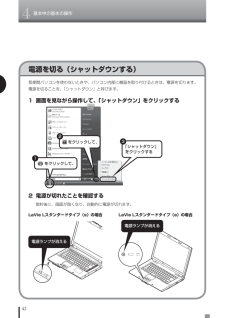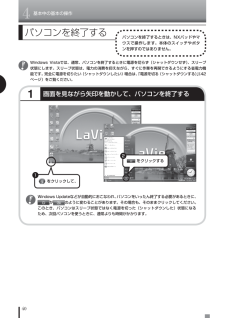Q&A
取扱説明書・マニュアル (文書検索対応分のみ)
"シャットダウン"1 件の検索結果
"シャットダウン"30 - 40 件目を表示
全般
質問者が納得セーフモードで起動してディスプレイの設定を変更すればいいのでは?Vistaの場合はデスクトップ上で右クリック → 個人設定 → 画面の設定から入れる設定画面でメインとなるモニタを選択します。その後は通常起動でも外部モニタにきちんと表示されるはずです。=補足=セーフモードだとマルチモニタが無効になるということを知りませんでした...orzFn + F3で画面が切り替えられるんですよね?通常起動してからFn + F3で外部モニタに表示はできませんか?できるのであればその状態から上記設定をしてみてください。できな...
5816日前view76
初版 2008年1月 NEC 853-810601-705-A Printed in Japan このマニュアルは古紙パルプ配合率70%以上の再生紙を使用しています。 ※モデルによっては、画面の配色などが多少異なることがあります。 ●「サポートナビゲーター」でパソコンの使い方を学ぶ ②目的に合った項目をクリック ●スタートメニューを使う (画面左下の をクリックすると、 スタートメニューが表示されます。) 使用ユーザー名 最近使ったソフト ソフトを起動するときは ここをクリック 保存したファイルの詳細を 見るときはここをクリック Windowsの機能説明を 見るときはここをクリック ●ソフトの始め方 ~ソフトナビゲーターからの起動~ ① デスクトップにある をダブルクリック 「スタートメニュー」 の「ソフトを探 すソフトナビゲ ー ター」から起動することもできます。 ②ステップ1、ステップ2で目 的 に 合った 項 目 を クリック ③「ソフトを起動する」をクリック 選択したソフトによっては「インストールして起動」と表示されます。その場合は「インストールして起動」をクリックして...
5●Windowsをいったん終了する次の手順でWindowsをいったん終了(シャットダウン)し、電源を入れなおしてください。問題が解決する場合があります。1「スタート」をクリックし、 をクリック2「シャットダウン」をクリックパソコンの電源が切れて、電源ランプが消灯します。この方法で電源が切れないときは、次の「Windowsを強制的に終了する」をご覧ください。
1トラブル解決の方法6Windowsを強制的に終了する「Windowsをいったん終了する」 の手順で電源が切れない場合は、次の手順で強制的に電源を切ることができます。・ソフトなどで作成し、保存していなかったデータは消えてしまいます。・この方法で電源を切ることは、パソコンに負担をかけるため、どうしても電源が切れない 場合以外は使用しないでください。・フロッピーディスクがフロッピーディスクドライブに入っている場合は、取り出してから電源を切ってください。・CDやDVDなどのディスクがDVD/CDドライブに入っている場合、 取り出せる状態のときは取り出してから電源を切ってください。取り出さずに電源を切った場合は、次に電源を入れたときDVD/CDドライブから起動することがあります。その場合はイジェクトボタンを使ってCDやDVDなどのディスクを取り出した後で、電源を切ってください。・アクセスランプが消えていることを確認してください。・電話回線を使うソフトを起動しているときは、電源を切る前にソフトを終了してください。1パソコン本体の電源スイッチを、電源が切れて電源ランプが消えるまで押し続ける(通常、4秒以上)この操作を「強...
Setup13Setupセ トア プする音楽を楽しむテレビや映画を楽しむオンラインの情報を活用するホ ムネ トワ クを活用するその他の機能写真や動画を楽しむ Windows Media Centerを終了するここでは Windows Media Center を終了する操作について説明します。1リモコンの【アプリ終了】を押すWindows Media Center が終了します。画面右上のまたはをクリックWindows Media CenterのメインメニューからWindowsをシャットダウンしたり、再起動することができます。「タスク」の「シャットダウン」を選んで【決定】を押し、終了の方法を選んで【決定】を押してください。ポイントWindowsの終了について→「Windowsを終了する」(p.70)参 照写真を加工中など、保存されていないデータがあるときに終了の操作をおこなうと、保存するかどうか確認するメッセージが表示されます。画面の指示にしたがって、保存するときは「はい」、保存しないときは「いいえ」を選んでください。「いいえ」を選んだときはデータが保存されずにWindows Media Centerが終了し...
2電源を入れる前に接続しよう8バッテリパックの取り外し方1 パソコンの電源を切る通常、パソコンを使っていないときも、パソコンはスリープ状態になっています。一度、Windowsを起動してから、「電源を切る(シャットダウンする)」(42ページ)の手順で電源を切ってください。 2 電源コードのプラグをコンセントから抜いて、ACアダプタをパソコンから取り外す 3 液晶ディスプレイを閉じて、パソコンを裏返す 4 バッテリパックを取り外すLaVie Lスタンダードタイプ(s)の場合バッテリロックを矢印の方向にずらし(①)、バッテリイジェクトレバーを矢印の方向にスライド(②)させる ロックが外れ、バッテリパックが少し浮いたら、バッテリパックを持ち上げて取り外すバッテリロックバッテリイジェクトレバー2
63「スタートアップ修復」を使うスタートアップ修復は、システムファイルの不足や破損など、Windowsの正常な起動をさまたげる可能性のある問題を解決できる、Windowsの回復ツールです。パソコンがまったく起動しないときは、「スタートアップ修復」を試してください。パソコンが自動的に問題を診断して修復し、正常に起動できるようになる場合があります。1パソコン本体の電源を入れる2「NEC」のロゴマークが表示されたら、 【F8】を何度か押す3「詳細ブート オプション」が表示されたら、 【↑】、【↓】を使って「コンピュータの修復」を選び、【Enter】を押す「詳細ブート オプション」が表示されず、パソコンが通常のように起動してしまったときは、いったん電源を切り、手順1からやりなおしてください。4「システム回復オプション」が表示されたら、そのまま「次へ」をクリック5自分のユーザー名を選び、パスワードを入力して「OK」をクリック6「回復ツールを選択してください」と表示されたら、「スタートアップ修復」をクリック「スタートアップ修復」が始まります。7修復が終わったら「完了」をクリック8「シャットダウン」または「再起動」をクリッ...
43保存していない文書があるときソフトを使って文書などを作成している場合、文書を保存しないで電源を切ろうとすると、画面にメッセージが表示されることがあります。そのままにしていると、数秒後、画面が暗くなり、メッセージが表示されます。作成した文書などを保存したい場合、「次のプログラムが実行中です」の画面が表示されたら「キャンセル」をクリックしてください。使用中のソフトで文書などを保存してから電源を切るようにしましょう。続けて電源を入れるときはいったん電源を切ってから電源を入れなおすときは、電源が切れてから5秒以上待って電源スイッチを押してください。電源が切れるまでに少し時間がかかることもパソコンの状態によっては、「シャットダウン」をクリックした後、電源が切れるまでに数秒以上の時間がかかることもあります。あわてずにお待ちください。4
4基本中の基本の操作46省電力機能に ついてパソコンを使わないと、自動的に省電力状態になるようになっています。また、LaVie Lスタンダードタイプ(s)の場合は、ECOボタンを使って電力を節約することもできます。10分以上使わないと自動的に画面が消える(ご購入時)ご購入時には、パソコンを操作していない時間が続くと、自動的にパソコンが省電力状態になるように設定されています。パソコンを使っていない時間によって、「ディスプレイの電源を切る」、「スリープ状態」、「休止状態」の3つの段階があります。●省電力状態について それぞれの省電力状態は、次のように電力を節約します。・ ディスプレイの電源を切る パソコンは起動したまま、ディスプレイの電源だけを切ります。通常よりも少し消費電力が下がります。・ スリープ状態 ハードディスクなどの電源を切り、消費電力を節約している状態です。パソコンの電源は完全には切れていません。作業中のデータがメモリに保存されているため、わずかに電力を消費しますが、スリープ状態を解除すると、すぐに作業の続きを始めることができます。・ 休止状態 パソコンの状態や作業中のデータをハードディスクに...
4基本中の基本の操作42電源を切る( シャットダウンする)長期間パソコンを使わないときや、パソコン内部に機器を取り付けるときは、電源を切ります。電源を切ることを、「シャットダウン」と呼びます。1 画面を見ながら操作して、「シャットダウン」をクリックする2 電源が切れたことを確認する数秒後に、画面が暗くなり、自動的に電源が切れます。 をクリックして、1 をクリックして、2「シャットダウン」をクリックする3LaVie Lスタンダードタイプ(e)の場合 LaVie Lスタンダードタイプ(s)の場合電源ランプが消える電源ランプが消える4
4基本中の基本の操作40パソコンを終了する1画面を見ながら矢印を動かして、パソコンを終了するパソコンを終了するときは、NXパッドやマウスで操作します。本体のスイッチやボタンを押すのではありません。 Windows Vistaでは、通常、パソコンを終了するときに電源を切らず(シャットダウンせず)、スリープ状態にします。スリープ状態は、電力の消費を抑えながら、すぐに作業を再開できるようにする省電力機能です。完全に電源を切りたい(シャットダウンしたい)場合は、「電源を切る(シャットダウンする)」(42ページ)をご覧ください。 Windows Updateなどが自動的におこなわれ、パソコンをいったん終了する必要があるときに、がのように変わることがあります。その場合も、そのままクリックしてください。このとき、パソコンはスリープ状態ではなく電源を切った(シャットダウンした)状態になるため、次回パソコンを使うときに、通常よりも時間がかかります。 をクリックして、1 をクリックする24
- 1